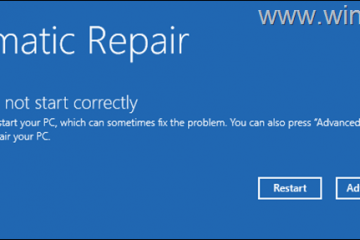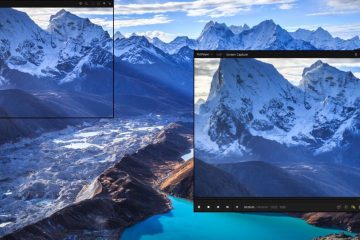Este artigo explica como ativar ou desativar o “Truvoice AI“no Skype no Windows 11.
O Skype é um popular aplicativo de bate-papo por vídeo e mensagens da Microsoft. Ele permite os usuários podem fazer chamadas de voz e vídeo, enviar mensagens instantâneas e compartilhar arquivos com outros usuários do Skype gratuitamente pela Internet.
É possível definir muitas configurações com o Skype, incluindo interromper e iniciar serviços em segundo plano, desativar o início automático-ups, ativar ou desativar teclas de atalho globais, ativar ou desativar pesquisas na Web, ativar compartilhamento de localização, ativar ou desativar confirmações de leitura, usar tradução e detecção automática de idioma e muito mais.
Com o Skype, ao ativar a “detecção automática de tradução e idioma“, você também pode ativar outro sub-recurso chamado “Truvoice AI ,”que usa sua voz para traduzir tudo o que você diz em tempo real para uma conversa mais natural.
Há vários benefícios em usar o recurso Truvoice AI do Skype. Em primeiro lugar, permite conversas naturais e contínuas com pessoas que falam uma língua diferente. O recurso traduz automaticamente tudo o que você diz em tempo real, facilitando o entendimento mútuo de ambas as partes.
Além disso, o Truvoice AI pode ajudar a quebrar as barreiras linguísticas, facilitando a comunicação com pessoas de diferentes partes do mundo. mais fácil. É uma ótima ferramenta para negócios internacionais, estudantes de idiomas e qualquer pessoa que queira se conectar com pessoas de diferentes países e culturas.
Ative ou desative o Truvoice AI no Skype
Conforme mencionado acima , o Skype permite que os usuários usem “detecção automática de tradução e idioma“e um sub-recurso chamado “Truvoice AI“que permite conversas naturais e contínuas com pessoas que falam um idioma. idioma diferente.
Veja como fazer isso.
Para usar “Truvoice AI“, você deve primeiro ativar “Tradução e idioma automático-detecção.”Leia a postagem abaixo para saber como ativar a detecção automática de tradução e idioma.
Como ativar a detecção automática de tradução e idioma no Skype
Depois disso, abra novamente o Aplicativo Skype clicando no menu Iniciar e selecionando-o na lista Todos os aplicativos.
Você também pode iniciar o aplicativo na barra de tarefas ou no excesso da barra de tarefas.

Clique no botão Configurações e mais ( …) na janela do Skype ao lado da foto do seu perfil e selecione Configurações no menu.

Na página Configurações , selecione Privacidade à esquerda.
Selecione o bloco “Truvoice AI“à direita para expandi-lo.

Na próxima tela, clique em o botão Ativar para ativar o recurso.

Você receberá uma solicitação para confirmar e concordar com os termos ao ativar a tradução e recursos de detecção automática.
Para desligá-lo, retorne ao Skype-> Configurações-> Privacidade-> Truvoice AI e expanda o bloco. Em seguida, clique no botão Desativar para desligá-lo.
Saia do aplicativo Skype quando terminar.
Isso deve bastar!
Conclusão:
Esta postagem mostrou como ativar ou desativar o “Truvoice AI“no Skype no Windows 11. Se você encontrar algum erro acima ou tem algo a acrescentar, use o formulário de comentários abaixo.